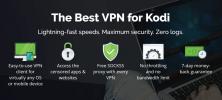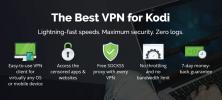Installa Kodi su Firestick e Fire TV tramite USB
Non mancano i modi per eseguire il sideload di Kodi o di qualsiasi altra app la tua Fire TV. Numerosi software gratuiti semplificano il download e l'installazione di app di terze parti con una quantità minima di problemi. Puoi anche utilizzare programmi basati su PC per inviare contenuti a Fire TV su una rete locale!

Indipendentemente dai metodi, tuttavia, c'è sempre qualcosa di soddisfacente e semplice nel caricamento di contenuti tramite chiavetta USB. I set top box Fire TV hanno in realtà una porta USB sul retro, che consente di caricare contenuti compatibili con Android direttamente da un dispositivo di archiviazione USB. Tutto ciò che serve sono i file giusti e pochi minuti del tuo tempo, quindi puoi installare Kodi Amazon Fire TV.
Garanzia di rimborso entro 30 giorni
Resta al sicuro con una VPN
Mantenere la tua identità e l'attività online privata sta diventando sempre più difficile di giorno in giorno. Indipendentemente da ciò che stai guardando o da quali dispositivi stai utilizzando, è possibile che qualcuno ti stia spiando o addirittura monitorando la tua posizione. Le informazioni non crittografate inviate da Fire TV e altri hardware connessi non forniscono alcun tipo di protezione, lasciandoti vulnerabile ai malvagi ISP, ai programmi di sorveglianza del governo e agli hacker che vogliono rubarti identità.
Non devi sederti pigramente, comunque. Con una buona VPN puoi bloccare le tue informazioni per tenerle al sicuro. Le VPN creano un tunnel privato di crittografia tra il tuo dispositivo e Internet, lavorando per oscurare sia la tua attività che la tua posizione. Con dati crittografati che nessuno può dire quali video stai trasmettendo in streaming o quali siti web visiti. VPN e sono i compagni perfetti per lo streaming di video illimitati dai tuoi dispositivi Fire TV, il tutto in completa e totale privacy.
IPVanish - La migliore VPN per Amazon Fire TV
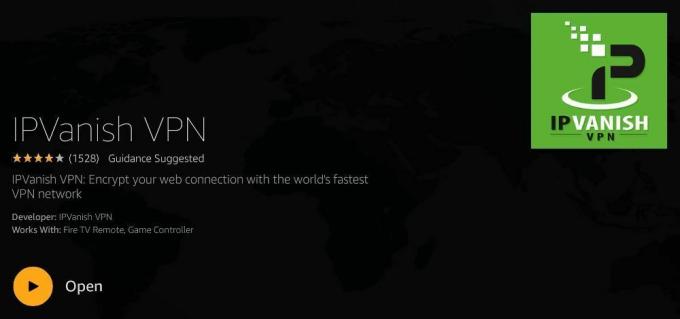
IPVanish ha tutti gli ingredienti giusti per una VPN privata, sicura, veloce e sicura, in particolare per i possessori di Fire TV che desiderano eseguire il sideload e lo streaming su Kodi. Con IPVanish godrai di connessioni estremamente veloci con oltre 950 server in 60 località diverse il mondo, ognuno protetto con crittografia AES a 256 bit, protezione dalle perdite DNS e un kill switch automatico. IPVanish garantisce inoltre la tua privacy con una rigorosa politica di zero logging per tutto il traffico, assicurando che nulla che tu possa fare possa essere tracciato, rintracciato, venduto o monitorato. Puoi persino installare la VPN direttamente dall'app store di Amazon, senza bisogno di sideload!
IPVanish offre una garanzia di rimborso di 7 giorni, il che significa che hai una settimana per testarlo senza rischi. Si prega di notare che I lettori che creano dipendenza possono farlo risparmia un enorme 60% qui sul piano annuale IPVanish, portando il prezzo mensile a soli $ 4,87 / mese.
Fire TV e Sideloading
I dispositivi Fire TV sono fatti per essere modificati. Amazon ha lasciato la possibilità di installare software di terze parti su entrambi i set top box Fire Stick e Fire TV, consentendo agli utenti di accedere a una vasta gamma di app e servizi di streaming, il tutto gratuitamente! Di seguito è tutto ciò che devi sapere prima di eseguire il sideload tramite USB o altri metodi.
Che cos'è il Sideloading?
Fire TV è stata progettata da Amazon per funzionare direttamente con l'app store esclusivo dell'azienda. Gli utenti hanno accesso diretto a questo software sia attraverso i dispositivi Fire stessi che tramite l'interfaccia web di Amazon. Basta un clic per installare e ci sono migliaia di app tra cui scegliere, quindi perché qualcuno dovrebbe voler caricare il sideload, giusto?
L'app store Fire TV di Amazon non è perfetto. Esistono alcuni incredibili software creati per dispositivi Android che non sono presenti su Amazon per vari motivi, nonostante siano compatibili al 100% con Fire TV. Il sideloading ti consente di accedere facilmente a qualsiasi app funzionante. Tutto quello che devi fare è utilizzare il software giusto e puoi installare i contenuti in pochi secondi. Nessun rooting, nessun jailbreak e nessuna modifica hardware. Basta un rapido accesso a nuovi video.
Sideloading è sicuro?
La maggior parte degli utenti cringe al pensiero di installare contenuti sui propri dispositivi di streaming che non sono stati progettati appositamente per quella piattaforma. Mentre può essere vero che alcuni metodi di rooting o jailbreaking comportano determinati rischi quando si tratta di hardware Android o iOS, il sideload con Fire TV è una storia completamente diversa.
Finché l'app che si sta installando non è pericolosa per sé, il trasferimento laterale su Fire TV è perfettamente sicuro. Non stai facendo nulla che Amazon non intendesse accadere, né stai modificando il tuo dispositivo in qualsiasi forma o forma. Il sideloading è proprio come l'installazione di software sul tuo PC, bastano pochi passaggi grazie all'interfaccia limitata di Fire TV.
Che dire di Fire Stick?
Il fratello più piccolo e portatile di Fire TV esegue quasi esattamente lo stesso software del set top box. La differenza sta principalmente nell'hardware. Fire Stick ha una potenza inferiore e manca delle interfacce esterne presenti su Fire TV. Puoi ancora trasferire le app su Fire Stick, incluso Kodi, ma dovrai esaminare alcuni degli altri metodi di sideload per farlo, poiché non esiste una porta USB da utilizzare sui dispositivi Fire Stick.
Carica Kodi su Fire TV con USB
Tutto pronto e pronto per l'installazione. Per ottenere Kodi su Fire TV senza utilizzare un sacco di app di terze parti, segui semplicemente i passaggi seguenti.
Passaggio 1: preparare il dispositivo per il caricamento laterale
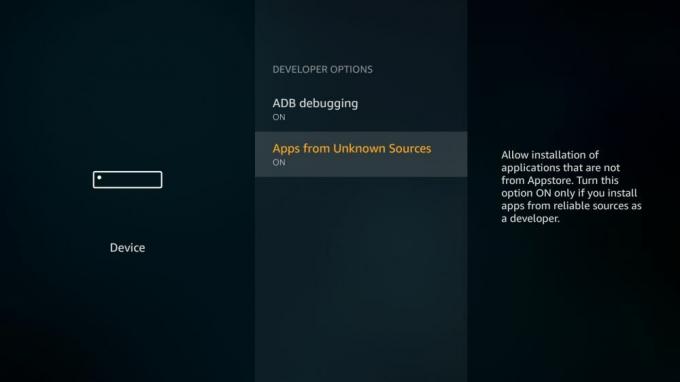
Il sistema operativo Fire TV viene fornito con un'opzione che disabilita le installazioni esterne, comprese le installazioni USB. Tutto quello che devi fare è attivarlo e il sideloading funziona perfettamente! Assicurati di seguire i passaggi seguenti prima di provare il sideload, poiché semplicemente non funzionerà diversamente.
- Vai al tuo Pagina delle impostazioni di Fire TV situato nella parte superiore del menu principale.
- Scorri verso destra e scegli Dispositivo
- Sposta in basso a Opzioni sviluppatore
- Impostato App da fonti sconosciute su ON.
- Accetta il messaggio di avviso sull'installazione di app esterne.
Passaggio 2: scaricare un File Manager
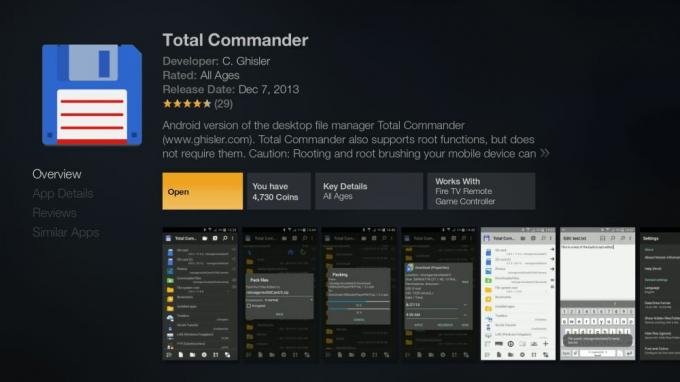
Per accedere ai contenuti della chiavetta USB sul tuo dispositivo Fire, devi prima scaricare un'app di gestione dei file. Ce ne sono diversi disponibili nell'app store Fire, ma Total Commander fa bene il lavoro, quindi lo useremo.
Accedi alla sezione app sul tuo dispositivo Fire e cerca Total Commander. Puoi anche cercarlo nella sezione Utilità oinviarlo a Fire TV tramite l'interfaccia web. Scaricalo e installalo in modo che sia disponibile dal menu principale, dovrai utilizzarlo in seguito.
Passaggio 3: scarica Kodi
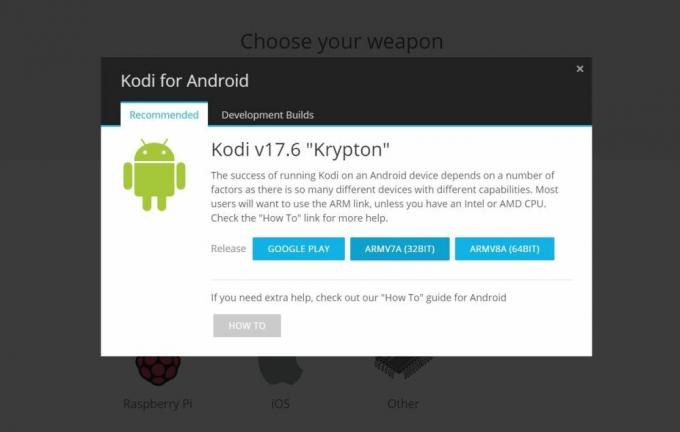
Le app Android sono disponibili in pacchetti noti come file .apk. Il più delle volte non li gestisci direttamente, ma poiché stiamo eseguendo il sideload dei contenuti, dovrai scaricare l'apk giusto. Puoi farlo su qualsiasi dispositivo che possiedi, purché abbia una porta USB aperta.
Inizia visitando il sito Web ufficiale di Kodi all'indirizzo Kodi.tv. Clicca sul pulsante blu di download nell'angolo in alto a destra dello schermo. Se lo schermo si trova sul lato più piccolo, potrebbe essere necessario aprire il menu hamburger e fare clic sul pulsante di download da lì.
Scorri la schermata di download fino a visualizzare le icone di download per vari sistemi. Fai clic su quello per androide. Nella piccola finestra che si apre, fai clic sul pulsante contrassegnato Android ARM (32 bit). Il file apk verrà scaricato sul tuo sistema.
Passaggio 4: caricamento della chiavetta USB
Prendi la tua chiavetta USB e collegala al tuo PC. Aprilo tramite l'interfaccia di Esplora file. In una finestra separata, trova il file apk scaricato in precedenza. Trascinalo sulla chiavetta USB e attendi qualche istante per il trasferimento. Al termine, rimuovi in sicurezza il dispositivo di archiviazione e portalo su Fire TV.
Passaggio 5: installazione da USB
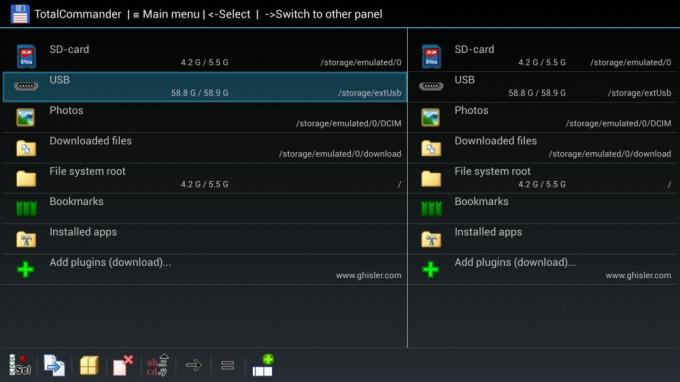
Inserisci la chiavetta USB nella parte posteriore di Fire TV. Ora vai al menu principale di Fire e lanciare Total Commander. Una volta dentro, dovresti vedere un'opzione per sfogliare i contenuti della chiavetta USB. Aprilo, quindi scorri fino all'apk di Kodi che hai scaricato.
Fai clic sul file Kodi e si aprirà una nuova finestra. Scegliere Installare dal fondo. La finestra passerà a una schermata di "caricamento in corso ...". Dopo qualche istante l'app verrà installata correttamente su Fire TV. Puoi aprirlo da questo menu o accedervi dalla schermata principale in qualsiasi momento.
Passaggio 6: rimuovere la chiavetta USB
Se hai terminato il sideload delle app, assicurati di rimuovere la chiavetta USB dal retro di Fire TV. Puoi lasciare Total Commander installato, nel caso in cui desideri caricare di nuovo qualcosa in futuro.
Come aggiornare Kodi tramite USB
Il caricamento laterale delle app su Fire TV comporta l'inconveniente insolito di non essere in grado di aggiornarle automaticamente quando viene rilasciata una nuova versione. Questo non è un grosso problema con Kodi, tuttavia, poiché le nuove versioni vengono rilasciate solo poche volte all'anno, con grandi revisioni che arrivano una volta ogni 12-14 mesi.
Controlla la tua versione di Kodi

Prima di passare attraverso il processo di aggiornamento, è una buona idea ricontrollare e assicurarsi di eseguire effettivamente una vecchia versione di Kodi. Questo dovrebbe richiedere solo un secondo o due!
- Avvia Kodi sulla tua Fire TV.
- Vai al menu principale e fai clic sull'icona a forma di ingranaggio.
- Scorri verso il basso fino a Informazioni di sistema
- Assicurati di essere sul Pagina di riepilogo (dovresti essere di default).
- Guarda nell'angolo in basso a destra dello schermo. Il numero di versione di Kodi verrà elencato di seguito dove dice Informazioni sulla versione.
- Nota il numero di build di Kodi. Dovrebbe essere qualcosa come "Kodi 17.6"
- Ora vai al browser web del tuo PC e visita Kodi.tv
- Clicca sul blu Pulsante di download in alto a destra.
- Scorri verso il basso fino alle icone di download e scegli androide.
- Si apre una piccola finestra. Assicurati di essere nella scheda "Consigliati", non "Build di sviluppo".
- Controlla l'attuale versione elencata in caratteri grandi sopra i link per il download. Se è superiore alla versione installata, è tempo di eseguire un aggiornamento.
Installa la nuova versione di Kodi
Se stai utilizzando una versione precedente di Kodi su Fire TV, segui la guida di seguito per aggiornarla alla nuova versione, V18 “Leia”.
- Seguire i passaggi uno e due dalla sezione precedente. Dovresti comunque attivare l'opzione "Origini sconosciute" correttamente e finché non hai disinstallato Total Commander, avrai accesso alla tua chiavetta USB tramite File Manager.
- Sul tuo PC o laptop, visita il sito Web ufficiale di Kodi all'indirizzo Kodi.tv e fai clic su pulsante blu di download.
- Scorri fino alle icone del sistema operativo e scegli Android.
- Nella finestra che si apre, fai clic sul pulsante contrassegnato Android ARM (32 bit). Il file apk verrà scaricato sul tuo sistema.
- Adesso fseguire i passaggi rimanenti nelle istruzioni di installazione sopra. Devi semplicemente installare la versione più recente in aggiunta a quella precedente. Non preoccuparti, le tue impostazioni e i componenti aggiuntivi verranno salvati.
Disinstallazione di Kodi su Fire TV
Mentre il sideload e l'aggiornamento di Kodi tramite chiavetta USB richiedono alcuni passaggi, il processo di disinstallazione è molto più semplice. Una volta installata un'app, puoi gestirla o rimuoverla come qualsiasi app sul tuo dispositivo. Segui i passaggi seguenti per fare proprio questo, ma ricorda che dovrai ripetere il processo di sideload se vuoi usare Kodi in futuro.
- A partire dal menu principale di Fire TV, selezionare impostazioni dal menu principale.
- Scorri verso destra e fai clic applicazioni, seguito da Gestisci applicazioni installate.
- Scorri verso il basso fino a quando non vedi Kodi nell'elenco.
- Seleziona l'app, quindi scegli Disinstallare dalla schermata successiva.
- Dopo aver confermato l'azione, Fire TV rimuoverà l'app dal tuo dispositivo.
Altri modi per installare Kodi
Se non hai una chiavetta USB ma vuoi comunqueinstalla Kodi su una Amazon Fire TV, non ti preoccupare, ci sono alternative! Il sideload del software può essere un po 'più complicato rispetto all'uso dello spazio di archiviazione esterno, ma una volta avvolto il concetto è piuttosto semplice.
Se hai un dispositivo Android aggiuntivo in giro, puoi usarlo apps2fire per installare rapidamente Kodi su Fire TV. L'idea è semplice: installa Kodi sul tuo telefono / tablet Android direttamente da Google Play, esegui apps2fire, quindi usalo per "spingere" qualsiasi app installata su Fire TV. Questo metodo è veloce, gratuito e facile da usare. Se hai un dispositivo Android di riserva, provalo!
utilizzando adbLink è un altro ottimo modo per eseguire il sideload delle app. Per prima cosa avrai bisogno del software gratuito, insieme a un file apk e una rete domestica con una connessione relativamente veloce. Le installazioni di adbLink sono un po 'più tecniche ma sorprendentemente semplici una volta capito. C'è anche un'opzione dedicata per installare Kodi integrata nel software stesso! Per ulteriori informazioni sull'uso di adbLink, consultare la nostra guida su come installare YouTube su Fire TV.
Downloader è una delle migliori opzioni di sideload di Fire TV. È gratuito, è incredibilmente facile da usare e funziona direttamente dal tuo dispositivo Fire, nessun altro hardware richiesto. Tutto quello che devi fare è installare l'app dall'appstore di Amazon, quindi digitare l'URL diretto nell'apk Android di Kodi (vedi sopra). Downloader afferrerà l'apk e lo installerà dall'interfaccia dell'app, senza problemi, senza problemi.
Conclusione
Ora che hai riscontrato il bug di sideload, perché non installare altro software su Fire TV? Quasi tutte le app compatibili con Android possono essere eseguite sul tuo hardware, soprattutto se è semplice nel design come un servizio di streaming o un lettore video. Se hai qualche suggerimento, faccelo sapere nei commenti qui sotto. Altrimenti, goditi i tuoi film infiniti con Kodi!
Ricerca
Messaggi Recenti
Come abilitare RTMP su Kodi per lo streaming live
Se sei un appassionato utente di Kodi, saprai che non c'è niente di...
Componente aggiuntivo Zem TV per Kodi: come correggere errori e alternative a Zem
Kodi ha cambiato il modo in cui le persone accedono e consumano i l...
Money Sports Addon Kodi: guarda lo sport in diretta streaming a casa
Può essere doloroso quando vuoi guardare eventi sportivi a casa - h...